強大檔案版本控管還原! Google 雲端硬碟必知的版本管理教學
當檔案同步到 Google Drive( Google 雲端硬碟)後,就可以在上面利用自動儲存的檔案版本修訂記錄,進行簡單但強大的檔案版本控管、追蹤,以及在錯誤覆蓋時進行檔案版本還原。
而且在 Google 雲端硬碟中,無論是「一般上傳的檔案」(例如圖片、 PDF、 Office 文件),或是「 Google 原生的文件、簡報與試算表」,都可以進行版本還原,不只是救回誤刪檔案而已,還可以還原到檔案每一次的修改版本,只是方法與規則有些不同。
檔案不小心改錯了要還原,想要追蹤檔案的版本歷史,這在工作上可能是很重要的需求,所以今天我這篇文章,就要透過實測,跟大家詳細解釋 Google 雲端硬碟上的檔案版本管理功能。
在進入正題之前,或許你需要先知道幾個關鍵的功能,可以和檔案版本管理一起搭配使用。
首先是在 Google 雲端硬碟中,可以透過[活動通知],隨時查看誰修改了哪一的檔案,這個功能請參考:「聰明的文件管理方法! Google Drive 即時文件編輯活動動態」教學。

接著, Google 雲端硬碟在儲存「一般檔案」的版本與救援資料時,有時會額外占用你的雲端硬碟空間,如果你想釋出更多雲端硬碟空間,請參考這篇教學:「Google 雲端硬碟空間滿了?清理出新容量七步驟教學」,連 Google 相簿額外占用的空間也可以清理喔!
關於 Google 雲端硬碟教學,你還可以參考:

一,Google 雲端硬碟針對一般檔案的版本控管
我們要知道, Google 雲端硬碟針對一般檔案(圖片、PDF、Office檔案等),和針對 Google 文件有不同的檔案版本管理規則。
所以讓我們先看看一般檔案的版本控管方式。
- 1. 檔案版本會儲存多久?
Google 雲端硬碟的官方說法是,會在檔案版本建立超過 30 天後,或單一檔案已經儲存的修訂版本超過 100 個時,自動刪除一般檔案的過期舊版本。
但是這個期限限制好像還是有點彈性,有時候我也可以找回超過 30 天以上的一般檔案版本。例如下面這張圖片,除了目前版本外,他還儲存著我在一年前建立的初次版本。
不過我們心中將其認知為在 30 天內覆蓋的檔案版本會保留,這樣比較保險。
- 2. 儲存檔案版本時會佔用空間嗎?
Google 雲端硬碟的官方說明是:「未設定自動刪除的項目會計入儲存空間。」(自動刪除的意思就是讓 Google 雲端硬碟定期刪掉舊版本記錄)
這句話意思是,一般檔案版本不會額外算空間,但是如果你手動想要「永久保存」某個檔案版本,那個這些永久保存的檔案版本,會額外占用雲端硬碟空間。(下面會教如何永久保存某個檔案版本)
- 3. 如果要還原舊版本時怎麼做?
想要還原雲端硬碟上某個檔案的舊版本時,只要在網頁中的該檔案上點擊右鍵,選擇[管理版本]。
在彈出的畫面中,選擇想要還原的版本,打開右方選單,選擇下載舊版本,然後看你要不要覆蓋回雲端硬碟上。
- 4. 可以選擇特定版本「永久保存」
如果你覺得有個檔案的[某一個版本]很重要,你不希望 Google 雲端硬碟自動刪除該版本,那麼你可以「手動留下」這個檔案的某一個特殊版本。
只要依照上述步驟,打開某個檔案的版本管理清單,然後在右方選單,勾選某個版本要[永久保存]即可,以後隨時都能還原、下載這個版本。
二, Google 雲端硬碟針對 Google 文件的版本控管
接著讓我們看看,如果是 Google 原生的 Google 文件、 Google 簡報、 Google 試算表,如何進行檔案版本管理。
- 1. Google 原生文件的檔案版本會儲存多久?
基本上 Google 原生文件會「永久儲存所有修訂版本」,例如下圖中,我在 2013 年編輯的一份文稿,到目前為止都一直儲存著每一次的編輯修改記錄。
不過,如果是 Google 表單就不會儲存版本記錄,這一點大家要特別注意。
- 2. 儲存檔案版本時會佔用空間嗎?
而因為 Google 文件、簡報、試算表本身就是「不計算空間」的,所以無論這些文件儲存了多少個版本,而且都是永久儲存,但都不算計算入 Google 雲端硬碟的容量。
- 3. 如何查看他人的修訂版本?
那麼要如何在 Google 文件中查看修訂版本記錄呢?只要打開文件,在左上方的[檔案]選單,選擇[查看修訂版本記錄]即可。
- 4. 打開更細緻的版本紀錄
預設情況,會顯示比較大的修改記錄,但如果你想查看更細緻的修改歷史,那麼就在版本記錄清單的右下方,切換[概略顯示]或[詳細檢視]。
在詳細檢視模式,可以查看幾乎每一次的修改內容。並且左方的文件預覽畫面,會用「不同顏色」顯示每一個人修改了什麼地方。
- 5. 如何還原之前的版本?
找到要還原的文件版本時,點選他,就能[還原到此版本]。
而當你還原到某個版本後,其他前後所有的版本歷史還是會「一直保存」,所以任何時候你都能還原到任何時間點的檔案內容。
因此要修改文件、簡報、試算表時,其實善用 Google 原生文件,可以幫你更好的作出檔案版本控管喔!
延伸閱讀相關文章:

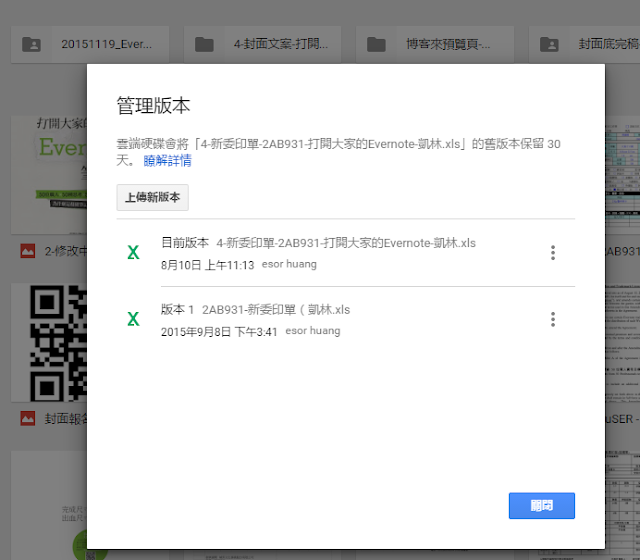



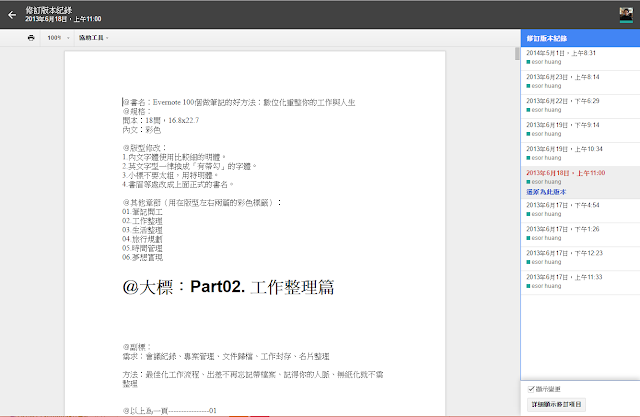













版主
回覆刪除您好,我的menu沒有看到版本管理的選項,是否要去哪裡開啟?
應該預設就有
刪除求救阿!
刪除我也沒有耶
有沒有確認那是 Google Docs 文件,還是 Office Word 文件呢?
刪除在menu裡,檔案->查看修訂版本記錄
刪除請問我表單回應原本於一個工作表,但過幾天輸入表單回應為何無顯示在原本的工作表內??
回覆刪除請問: 看到了試算表檔案前幾次的紀錄 但無上述所說的還原 該如何做呢?
回覆刪除如果是因為中毒,雲端檔案要大量還原舊版本,請問有批次作業之類的方法嗎?
回覆刪除要救回3小時mp4檔案,可以嗎?
回覆刪除